Excel 차트에 가로 기준선/목표선/기준선을 추가하는 방법은 무엇입니까?
예를 들어 Excel에서 네 팀의 매출액을 보여주는 열 차트를 만들었다고 가정해 봅시다. 하지만 이제 차트에 가로 기준선을 추가하고 싶다면 어떻게 해야 할까요? 이 문서에서는 세 가지 해결책을 소개하겠습니다.
- Excel 차트에서 새로운 데이터 시리즈를 추가하여 가로 기준선/기준선/목표선 추가하기
- 놀라운 도구를 사용하여 Excel 차트에 가로 기준선/목표선/기준선 추가하기
- Excel 차트에서 특수 붙여넣기를 통해 가로 기준선/목표선/기준선 추가하기
Excel 차트에서 새로운 데이터 시리즈를 추가하여 가로 기준선/기준선/목표선 추가하기
이 방법은 기준선을 예로 들어 기존 Excel 차트에 기준선, 기준선 또는 목표선을 추가하는 방법을 안내합니다.
1. 소스 데이터 옆에 기준선 열을 추가하고 기준값으로 채우세요. 스크린샷 보기:
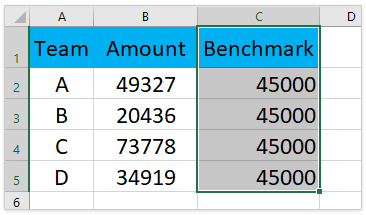
2. 기존 차트를 마우스 오른쪽 버튼으로 클릭하고 상황에 맞는 메뉴에서 "데이터 선택"을 클릭하세요. 스크린샷 보기:
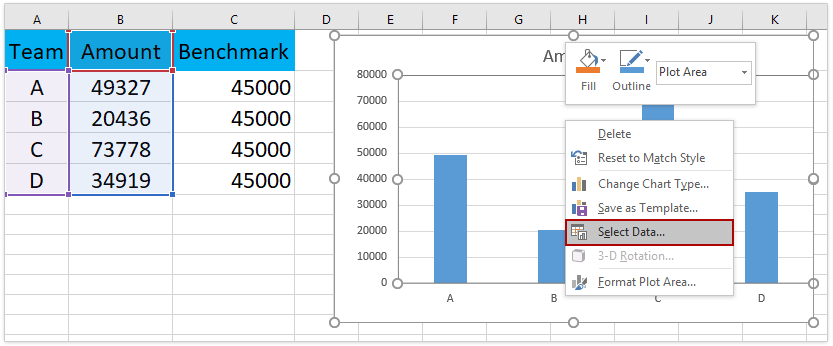
3. "데이터 원본 선택" 대화상자에서 "범례 항목 (시리즈)" 섹션의 "추가" 버튼을 클릭하세요. 스크린샷 보기:
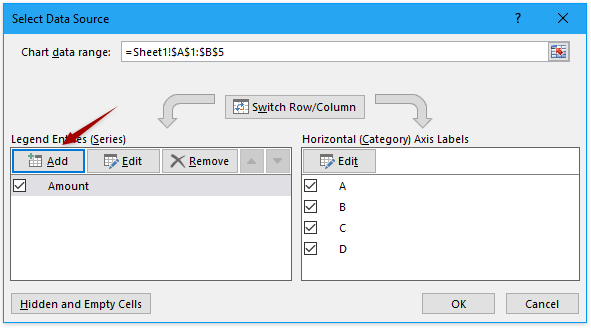
4. 나타나는 "시리즈 편집" 대화상자에서 (1) "시리즈 이름" 상자에 기준선을 입력하고, (2) 열 머리글을 제외한 기준선 열을 "시리즈 값"으로 지정하고, (3) 두 대화상자를 모두 닫으려면 확인 버튼을 차례로 클릭하세요. 스크린샷 보기:
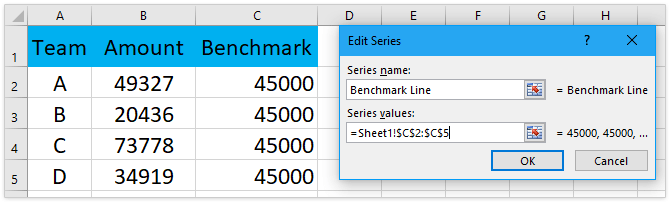
5. 이제 기준선 시리즈가 차트에 추가되었습니다. 기준선 시리즈를 마우스 오른쪽 버튼으로 클릭하고 상황에 맞는 메뉴에서 "시리즈 차트 유형 변경"을 선택하세요. 스크린샷 보기:
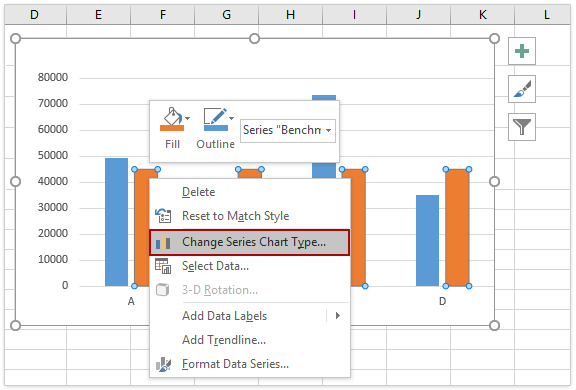
6. "차트 유형 변경" 대화상자에서 새 데이터 시리즈의 차트 유형을 "직선 산점도"로 지정하고 "보조 축" 옵션의 선택을 해제한 다음 확인 버튼을 클릭하세요. 스크린샷 보기:
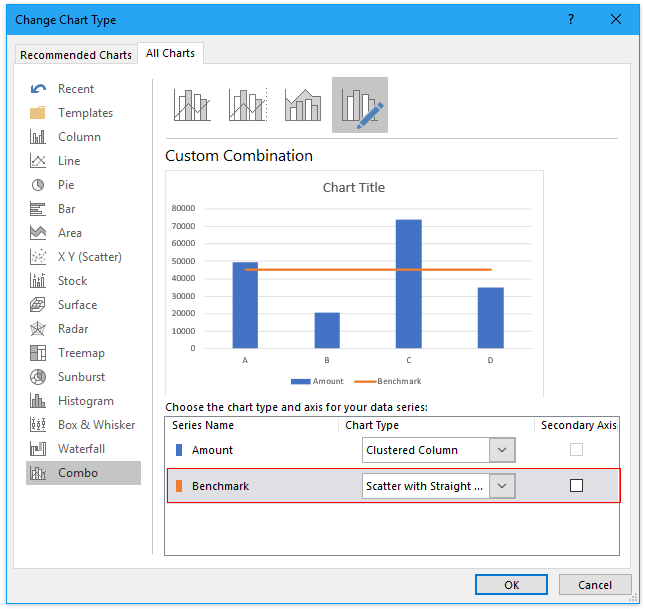
이제 기준선이 열 차트에 추가된 것을 볼 수 있습니다. 계속해서 차트를 꾸미세요.
7. 가로 X축을 마우스 오른쪽 버튼으로 클릭하고 상황에 맞는 메뉴에서 "축 서식"을 선택하세요.

8. "축 옵션" 탭의 "축 위치" 섹션에서 "눈금 위"를 체크하세요.
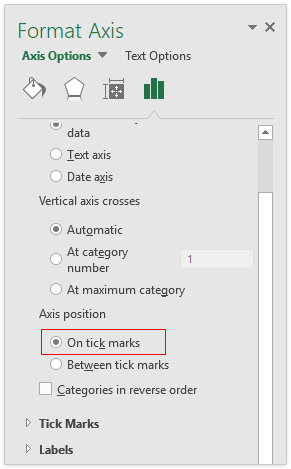
이제 다음과 같은 스크린샷과 같이 가로 기준선이 추가되었습니다:
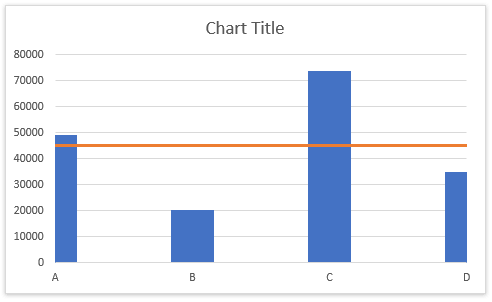
놀라운 도구를 사용하여 Excel 차트에 가로 기준선/목표선/기준선 추가하기
Kutools for Excel이 설치되어 있다면, "차트에 선 삽입" 기능을 사용하여 현재 선택된 차트에 평균선, 기준선, 목표선, 기준선 등을 빠르게 추가할 수 있습니다.
1. 기준선을 추가할 차트를 선택하세요.

2. "Kutools" > "Charts" > "Add Line to Chart"를 클릭하여 이 기능을 활성화하세요.
3. "차트에 선 추가" 대화상자에서 "다른 값" 옵션을 체크하고, 지정된 값을 포함하는 셀을 참조하거나 직접 지정된 값을 입력한 후 확인 버튼을 클릭하세요. 스크린샷 보기:

이제 지정된 기준선이 선택된 차트에 추가되었습니다.
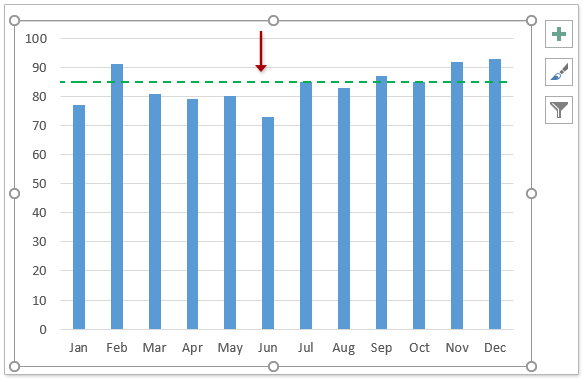
참고: 필요에 따라 기준선을 쉽게 서식 설정할 수 있습니다:
(1) 기준선을 두 번 클릭하여 "오류 막대 서식 창"을 활성화하세요.
(2) "채우기 및 선" 탭을 활성화하고, 선 색상, 점선 유형, 선 굵기 등의 파라미터를 자유롭게 변경하여 기준선을 서식 설정할 수 있습니다.
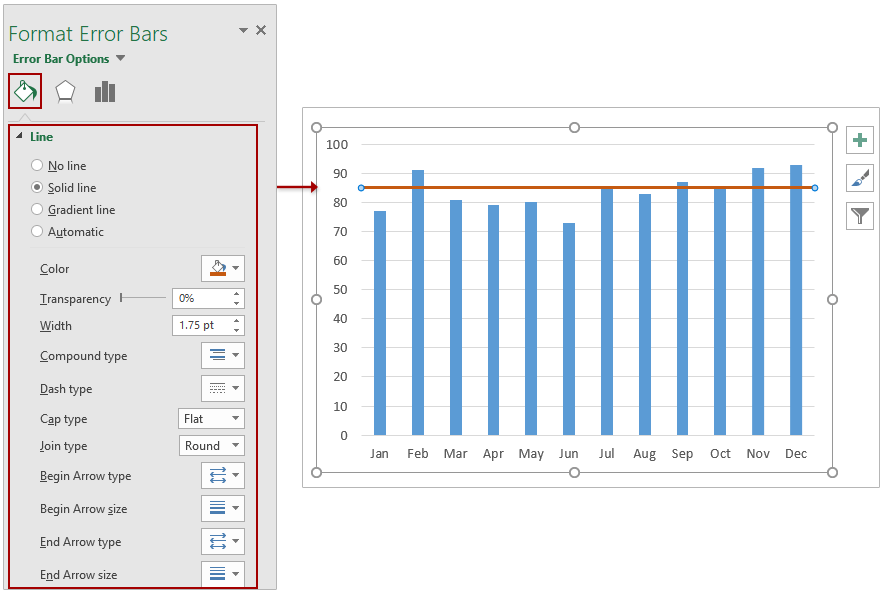
Excel 차트에서 특수 붙여넣기를 통해 가로 기준선/목표선/기준선 추가하기
이 방법은 기준선/목표선/기준선 데이터를 대상 차트에 새로운 데이터 시리즈로 복사하고, Excel에서 새 시리즈의 차트 유형을 "직선 산점도"로 변경하는 방법을 안내합니다.
1. 아래 스크린샷과 같이 워크시트에 기준 데이터를 입력하세요.

참고: 스크린샷에서 12는 소스 데이터에 12개의 레코드가 있음을 나타내며, 85는 기준 매출을 의미하며 필요에 따라 변경할 수 있습니다.
2. 기준 데이터 (내 예제에서는 범위 D2:E4)를 선택하고 Ctrl + C 키를 동시에 눌러 복사하세요.
3. 원래 차트를 클릭하여 활성화하고 "홈" > "붙여넣기" > "특수 붙여넣기"를 클릭하세요. 스크린샷 보기:
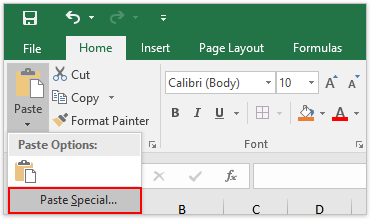
4. 열리는 "특수 붙여넣기" 대화상자에서 "새 시리즈" 옵션, "열" 옵션, "첫 행에 시리즈 이름" 체크박스, "첫 열에 카테고리 (X 레이블)" 체크박스를 체크하고 확인 버튼을 클릭하세요. 스크린샷 보기:

이제 기준 데이터가 활성화된 차트에 새로운 데이터 시리즈로 추가되었습니다.
5. 차트에서 새 기준 시리즈를 마우스 오른쪽 버튼으로 클릭하고 상황에 맞는 메뉴에서 "시리즈 차트 유형 변경"을 선택하세요. 스크린샷 보기:

6. 이제 "차트 유형 변경" 대화상자가 나타납니다. 기준 시리즈의 차트 유형을 "직선 산점도"로 지정하고 그 뒤의 "보조 축" 옵션의 선택을 해제한 다음 확인 버튼을 클릭하세요. 스크린샷 보기:
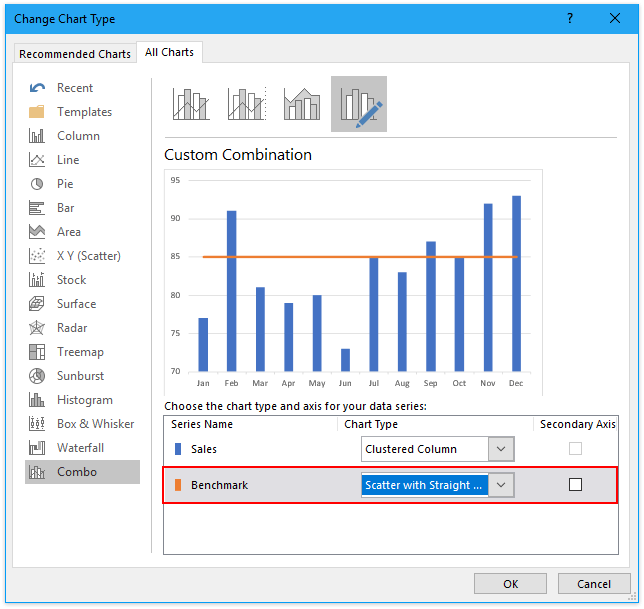
지금까지 기준선이 차트에 추가되었습니다. 그러나 기준선은 첫 열의 외부 경계에서 시작하지 않으며 마지막 열의 외부 경계에도 도달하지 않습니다.
7. 차트에서 가로 X축을 마우스 오른쪽 버튼으로 클릭하고 상황에 맞는 메뉴에서 "축 서식"을 선택하세요. 스크린샷 보기:

8. "축 서식" 창에서 "축 옵션" 탭 아래의 "축 위치" 섹션에서 "눈금 위" 옵션을 체크하세요. 스크린샷 보기:
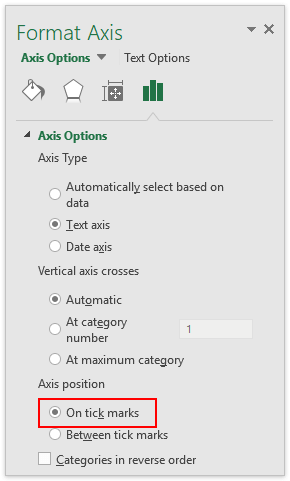
이제 차트의 모든 열 데이터를 가로지르는 기준선을 볼 수 있습니다. 스크린샷 보기:

참고:
(1) 이 방법은 면적 차트에서도 가로 기준선을 추가할 수 있습니다.

(2) 이 방법은 선 차트에서도 가로 기준선을 추가할 수 있습니다.

Excel 차트에서 특수 붙여넣기를 통해 가로 기준선/목표선/기준선 추가하기
최고의 오피스 생산성 도구
| 🤖 | Kutools AI 도우미: 데이터 분석에 혁신을 가져옵니다. 방법: 지능형 실행 | 코드 생성 | 사용자 정의 수식 생성 | 데이터 분석 및 차트 생성 | Kutools Functions 호출… |
| 인기 기능: 중복 찾기, 강조 또는 중복 표시 | 빈 행 삭제 | 데이터 손실 없이 열 또는 셀 병합 | 반올림(수식 없이) ... | |
| 슈퍼 LOOKUP: 다중 조건 VLOOKUP | 다중 값 VLOOKUP | 다중 시트 조회 | 퍼지 매치 .... | |
| 고급 드롭다운 목록: 드롭다운 목록 빠르게 생성 | 종속 드롭다운 목록 | 다중 선택 드롭다운 목록 .... | |
| 열 관리자: 지정한 수의 열 추가 | 열 이동 | 숨겨진 열의 표시 상태 전환 | 범위 및 열 비교 ... | |
| 추천 기능: 그리드 포커스 | 디자인 보기 | 향상된 수식 표시줄 | 통합 문서 & 시트 관리자 | 자동 텍스트 라이브러리 | 날짜 선택기 | 데이터 병합 | 셀 암호화/해독 | 목록으로 이메일 보내기 | 슈퍼 필터 | 특수 필터(굵게/이탤릭/취소선 필터 등) ... | |
| 15대 주요 도구 세트: 12 가지 텍스트 도구(텍스트 추가, 특정 문자 삭제, ...) | 50+ 종류의 차트(간트 차트, ...) | 40+ 실용적 수식(생일을 기반으로 나이 계산, ...) | 19 가지 삽입 도구(QR 코드 삽입, 경로에서 그림 삽입, ...) | 12 가지 변환 도구(단어로 변환하기, 통화 변환, ...) | 7 가지 병합 & 분할 도구(고급 행 병합, 셀 분할, ...) | ... 등 다양 |
Kutools for Excel과 함께 엑셀 능력을 한 단계 끌어 올리고, 이전에 없던 효율성을 경험하세요. Kutools for Excel은300개 이상의 고급 기능으로 생산성을 높이고 저장 시간을 단축합니다. 가장 필요한 기능을 바로 확인하려면 여기를 클릭하세요...
Office Tab은 Office에 탭 인터페이스를 제공하여 작업을 더욱 간편하게 만듭니다
- Word, Excel, PowerPoint에서 탭 편집 및 읽기를 활성화합니다.
- 새 창 대신 같은 창의 새로운 탭에서 여러 파일을 열고 생성할 수 있습니다.
- 생산성이50% 증가하며, 매일 수백 번의 마우스 클릭을 줄여줍니다!
모든 Kutools 추가 기능. 한 번에 설치
Kutools for Office 제품군은 Excel, Word, Outlook, PowerPoint용 추가 기능과 Office Tab Pro를 한 번에 제공하여 Office 앱을 활용하는 팀에 최적입니다.
- 올인원 제품군 — Excel, Word, Outlook, PowerPoint 추가 기능 + Office Tab Pro
- 설치 한 번, 라이선스 한 번 — 몇 분 만에 손쉽게 설정(MSI 지원)
- 함께 사용할 때 더욱 효율적 — Office 앱 간 생산성 향상
- 30일 모든 기능 사용 가능 — 회원가입/카드 불필요
- 최고의 가성비 — 개별 추가 기능 구매 대비 절약